和正常比例的人物绘制来说,大尺度的夸张人物身体,
关注点就应放在色彩和形状的表现上,找寻形色之间巧妙的平衡。
前言:
扁平插画中人物的风格可以是非常多样化的,没有标准答案。
所以,在绘制人物的时候,对于身体比例的控制就没有太严格。
和正常比例的人物绘制来说,大尺度的夸张人物身体,
关注点就应放在色彩和形状的表现上,找寻形色之间巧妙的平衡。
这在我们扁平插画研习社当中,
也会有专门针对几何形色训练的一节课,
可以说是扁平插画的造型基础。
今天我们这篇文章也是针对形色平衡的训练为重点,
演示创作夸张风格人物的过程。
工具:
Adboe illustrator (2019)
一、草图:生成作品也许只需要30秒
我一再强调过草图的重要性,草图不需要画得多好,
它是一个想法的探索过程。
在我们今天绘制的人物,
我希望给人物一个看起来比较像是在舞蹈的动作,
这样的画面会看起来更有活力。
这是我的草图,看上去很凌乱,
不过大家可以看到我在这里的思考脉络。
画这个草图用不到十五秒,
但是它瞬间捕捉到了我脑海中想要人物呈现的样子,
以及可能想要给人物增加了一些场景元素。

我也在扁平插画研习社当中和大家提到过,
每天不一定能有时间完成一幅练习作品,
但是一定可以拿1分钟时间来完成一幅完全原创、天马行空的涂鸦。
二、线 or 非线
人物形态确定以后,接下就需要进一步了解到:
你需要运用哪种更为细化的笔触来表现插画?
扁平插画最基本的划分,其中一个是线性或者是非线性。
所谓线性就是要利用线条来对轮廓线或者边线进行处理,
而非线性只是采用形状。它们之间的区别除了线条的存在与否以外,
线性更需要加强线条本身的表现力,
所以对线条的形态本身也需要格外关注。
STEP 01
首先打开AI,新建文档,文档大小可以设置为1200*1200,
分辨率72,色彩模式RGB。
先从线条开始起步,设定好线条的大小为3px,
绘制出一个圆角矩形。圆角矩形的角度圆弧可以放到最大,
呈现一个胶囊形。这也是人物的头部的绘制。
描边的形态也要注意一下统一规格,详见下图:

三、绘制身体的大形
上一部绘制好了头部,接下就可以开始绘制颈部以及身体的其他部分,
这时候可以不用绘制细节的部分。
重点是要抓住身体的比例以及大型的轮廓。
虽说我们绘制的是夸张比例的人物,但是比例仍然是我们绘制的关注点。
STEP 02
脖子的处理方式很像画一条管子。
这里我们采用钢笔工具绘制直线条的方法,然后再将直角变圆角。
这是扁平插画中常用的绘制弧形的方式,
除非你能很精准的控制钢笔工具的贝塞尔曲线。

STEP 03
接下处理的身体的部分,首先要画的是领口和肩臂的部分,
这两部分其实无法分割,而是作为一个整体来绘制的。
这时我们还要确定的是领口的样式,
领口究竟有什么样式决定了衣服的样式,
一般我们常见的领口样式就是一个圆领和一个V领,
所以在这里,我们选择用圆领。
要画圆领很简单的方法是用钢笔工具,
但是初学者不一定能把这个圆弧画得很精准,
这时我们可以借助圆角矩形本身来画。
然后利用形状生成器工具(在左侧工具栏中找到),
在按住键盘ALT键的同时,对路径进行删减。

STEP 04
接下绘制肩部和身体,注意跟随草图的思路,
同时需要注意线条的表现,弧线要处理到平滑均匀。
从下图的右侧可以看出,扁平插画中我们是如何运用几何块状来构型的。

STEP 05
接下完成另一只手臂,但暂时不绘制手的部分。
另外一只手臂也是需要表现出几何形的感觉。

STEP 06
最后完成腿部的绘制,手和脚的部分留起来单独画,
这是为了让我们的身体大形全部建立起来,
从而获得人物动作的全貌,以便我们从大体上进行调整。
提示:
如果我们在草图阶段画好了人物,也许觉得很满意的作品,
放到软件里画出来未必就是同样的感觉,这时就需要继续调整。

四、手脚细节
整个人物的身体都是用大的形状所组成的,相对欠缺细节。
那么手部和脚部(鞋子)就需要比较细节的刻画,
这样就能让细节也富有感染力。
STEP 07
绘制手部的时候,注意手指的线条要分布均匀,
关系适当,手指的长短要表现出错落有致。

STEP 08
脚部的细节主要就是要描绘出脚踝,以及鞋子的部分。
鞋子的样式可以自由发挥,照顾到整体的审美感即可。

注意右边的鞋子,由于脚后跟的位置略往上抬起,
因此鞋子的外观和左边就略有差别。
五、增加细节化处理
大形绘制完,整个人物就完成了,接下继续增加线条,
从细节上继续丰富人物的表现力。

STEP 09
从头部的细节开始增加,为人物增加眼睛和头巾。
头巾的部分可以稍作夸张。

STEP 10
对人物的服饰增加装饰性的线条细节。

STEP 11
继续增加鞋子部分的细节,这里的线条可以稍作更为复杂的刻画。

STEP 12
这里接下我们将直线替换为波浪线,比如人物的右边的裤腿,
就可以采用这类方式来增加人物的律动感。
首先绘制出一条直线,这条直线不要太短,
接下在选中直线的基础上,进入到【效果>扭曲和变换>波纹效果】,
进入波纹效果的设置面板,然后根据下图中的参数进行设置。
这时直线变为了波浪曲线。

STEP 13
删掉人物右边的裤腿那条直线,然后将做好的曲线进行扩展外观,
扩展外观后,这条波浪曲线就变为了曲线的路径,
然后将这条路径放置在合适的位置上,注意首尾和原有图形的对接。

六、装饰线的细节
所谓装饰,就是看似和人物不相干,但又能帮助烘托氛围,
增加丰富感的线条、圆圈等图案。
这些图案的排布应该是灵活的,但又不失视觉的韵律感。
每个小装饰的画法都非常简单,
装饰就像一种调味料,因此要把握好整体的比例。
STEP 14
增加线条作为主装饰,它们的方向最好保持一致,
和人物的腿部线条有方向上的共鸣。

STEP 15
继续丰富装饰的细节,增加几何形、虚线、圆点、斜线……等等。
这无疑就是多种调味来增加视觉的丰富和动态。
然后线条的部分我们就完成了。

接下我的习惯做法是,先把所有的图形全部建立一个组,
然后复制一个,当作备份。
对新的复制出的线条进行扩展外观。
由于有了备份,即使最后发现线条有什么不对,也能重新把
原始的线条调出来进行修改。
因为在AI中如果已经扩展了外观的线条就已经不再好继续改动了。
七、填色
填色前先将所有的线条进行扩展,
扩展后再将所有的线条(现在已经是黑色的形状了)进行合并。
STEP 16
利用形状生成器工具,选中刚刚我们扩展后的所有的黑色线条,
然后通过鼠标单击的方式来生成内部的形状,
从而可以对内部形状进行填色处理。
这时我们选用蓝色作为主色来填充人物衣服的部分。

STEP 17
然后再填充人物的皮肤的颜色。

STEP 18
运用一个饱和度更高的蓝色,
和之前所运用的蓝色相比,它运用的面积比较小,
让这块颜色具有视觉的凝聚力。

STEP 19
最后把主色调的蓝色分别运用在其他的形状上。
然后再把人物的裤子的形状填充黑色。

黑色和蓝色的运用,会让色彩整体有种力量感。
而黑色裤子的部分就和其他地方用线包围的感觉形成了对比,
视觉上会具有更多层次。
STEP 20
将装饰形状的色彩也进行部分填充,
色彩可以运用蓝绿来补充画面中色彩的单调。
然后选用接近白色的蓝色(不一定非要是纯白)
来给目前仍然处于空白状态的形状以白色。
这样整个画面的填色就完成了。

STEP 21
主色为蓝色,这就让画面看起来比较冷,
那么为了中和这种冷调,那就需要增加一个暖色。
这里我们为人物增加一个背景装饰数字01,
让这个数字的色彩表现为黄色。

STEP 22
最后一步,为了让画面看起来更灵动,
我们给人物的衣服增加白色英文字母。
最终效果如下:

八、插画应用
最终应用在UI设计的界面中的效果:
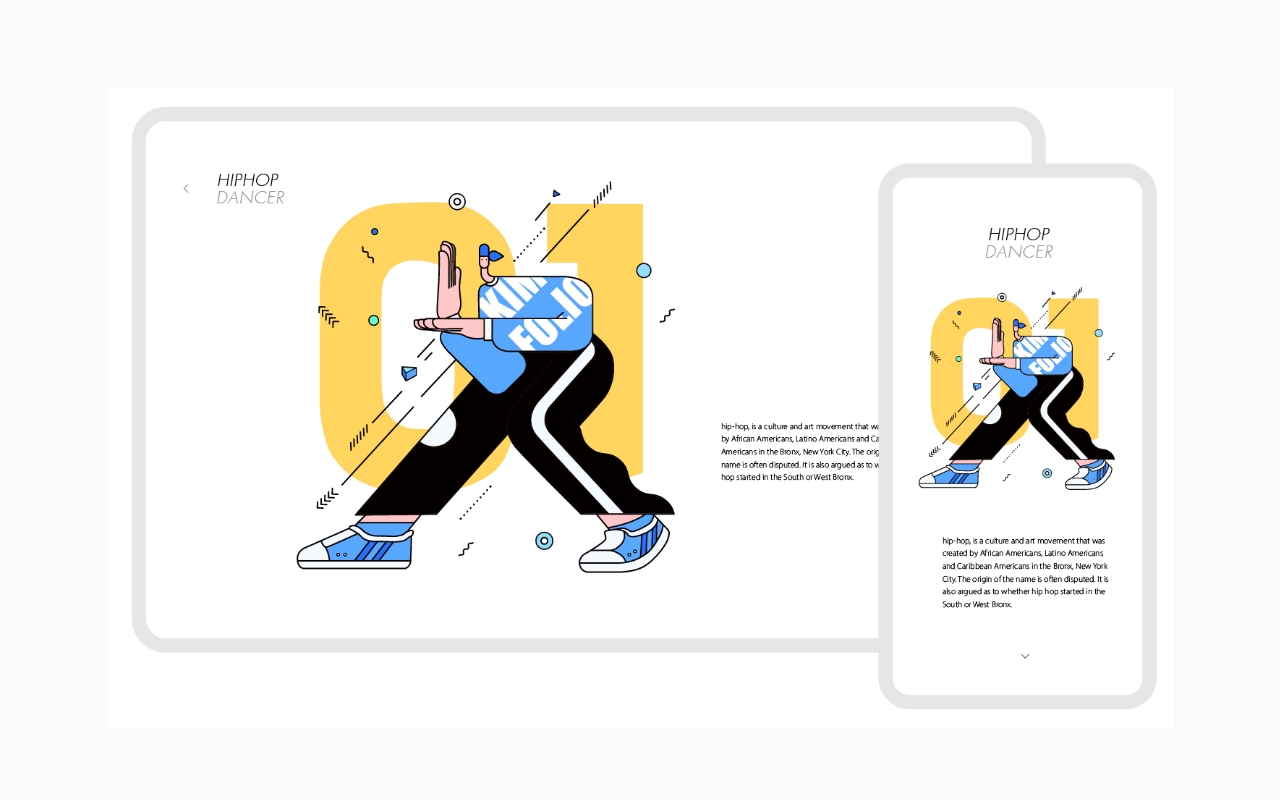
九、后记:扁平(FLAT)的魅力
FLAT不是朴素,只是学会克制的表达。
比起纯快乐式的张扬艺术相比,
扁平看起来比较冷静,这也赋予了它在商业应用上的实用性。
在学习扁平插画的时候,学会脱离原有物体的形态,
练习夸张的人物是最有效的方式。
由于重点从人物形态转移到了形色的造型组合,
因此,直达视觉传达的本质。